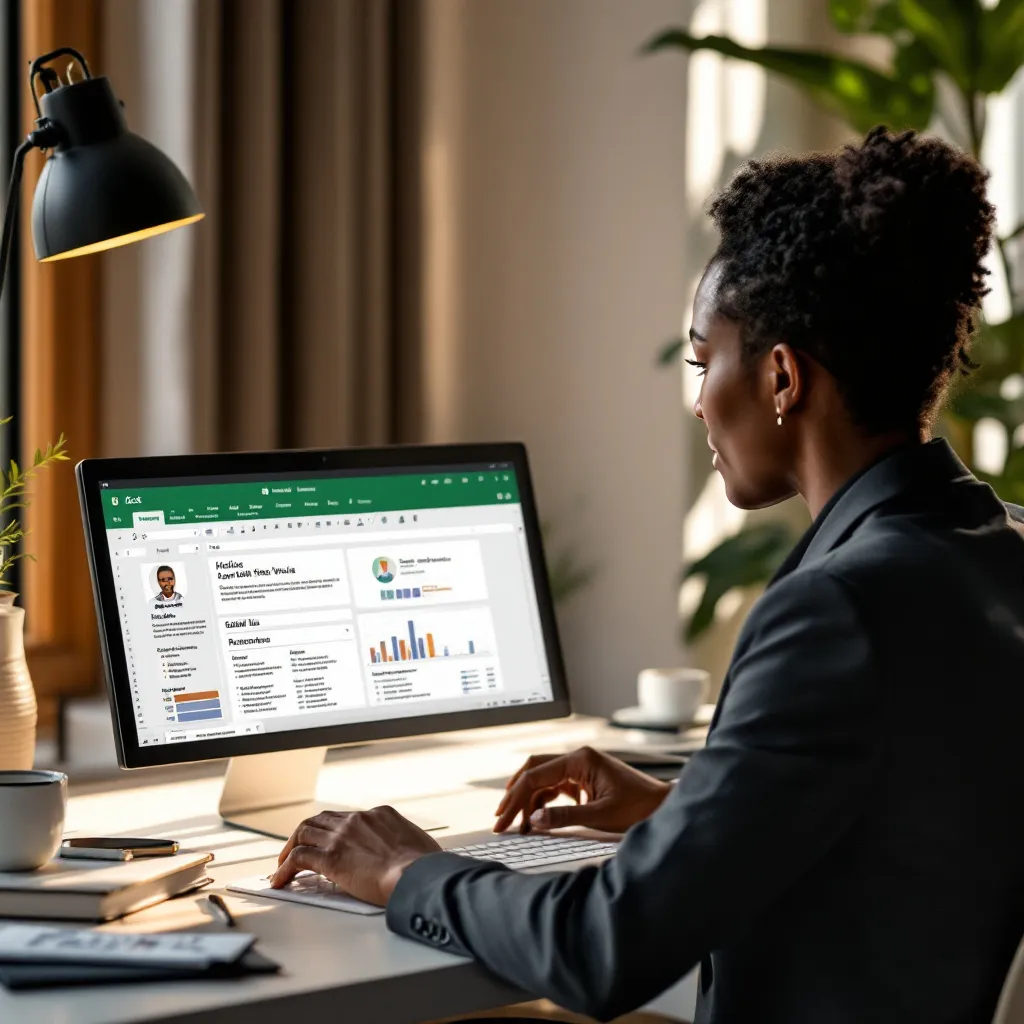Excel n’est pas seulement un outil de calcul – c’est aussi une solution puissante pour créer un curriculum vitae professionnel et personnalisé. Découvrez comment utiliser ce logiciel polyvalent pour concevoir un CV qui se démarque auprès des recruteurs français.
Pourquoi Excel est un outil efficace pour créer son CV
Microsoft Excel offre une flexibilité structurelle inégalée pour concevoir des CV sur mesure. Contrairement aux traitements de texte classiques, Excel permet un contrôle précis du positionnement des éléments grâce à son système de grilles, idéal pour respecter les normes françaises (état civil en haut à droite, expériences professionnelles en ordre chronologique inverse).
Les avantages d’utiliser Excel pour votre CV sont nombreux :
- Organisation visuelle optimale : Les cellules permettent d’aligner parfaitement vos informations
- Automatisation intelligente : Les fonctions comme les macros VBA peuvent générer des versions adaptées à chaque offre d’emploi
- Démonstration de compétences techniques : Particulièrement valorisant pour les métiers liés à la data, la comptabilité ou la finance
- Exportation multiformat : Conversion facile en PDF pour préserver la mise en page lors de l’envoi
Pour les professionnels techniques, créer un CV sur Excel démontre directement vos compétences opérationnelles avec le logiciel, un atout indéniable pour certains postes.
Guide pas à pas pour construire un CV Excel professionnel
Création de la structure de base
-
Configurer la page correctement
- Format A4 (21 × 29,7 cm)
- Marges de 1,5 cm sur tous les côtés
- Orientation portrait
-
Structurer les sections essentielles
- Utiliser des cellules fusionnées pour créer un en-tête professionnel
- Diviser le document en deux colonnes : informations personnelles à gauche, expériences à droite
- Définir des hauteurs de ligne uniformes (18-20 pixels) pour une présentation soignée
Astuce : Utilisez l'outil "Mise en forme conditionnelle" pour mettre en évidence visuellement les sections principales.
Ajout et mise en forme des éléments de contenu
La mise en forme du CV est cruciale pour une première impression positive. Dans Excel :
-
Créer un en-tête impactant
- Fusionner les cellules A1:G2 pour le nom et le titre professionnel
- Utiliser une police sobre (Calibri ou Arial) en taille 16-18 pour le nom
- Intégrer une photo professionnelle si nécessaire (encore courant en France)
-
Organiser les informations de contact
- Utiliser la fonction
=CONCATENER()pour formater automatiquement les coordonnées - Protéger ces cellules avec l’outil « Protection de feuille » pour éviter les modifications accidentelles
- Utiliser la fonction
-
Structurer l’expérience professionnelle
- Créer des lignes distinctes pour chaque poste
- Utiliser des puces (Alt+7) pour les responsabilités et réalisations
- Intégrer des exemples d’expérience pertinents avec des indicateurs quantifiés
Conseils de design pour CV Excel
Un CV au design soigné est essentiel pour capter l’attention des recruteurs. Voici comment optimiser l’esthétique de votre CV Excel :
- Palette de couleurs professionnelle : Optez pour 2-3 couleurs maximum, privilégiez les tons neutres (bleu marine, gris)
- Typographie cohérente : Une seule police dans tout le document (taille 11 pour le texte courant)
- Bordures subtiles : Utilisez des bordures fines (0,5 pt) pour délimiter les sections sans surcharger
- Espacement harmonieux : Laissez respirer votre contenu en ajustant la hauteur des lignes
Pour les profils créatifs, intégrez des graphiques sparkline pour visualiser l’évolution de vos compétences ou responsabilités. Ces mini-graphiques s’intègrent parfaitement dans une cellule et offrent un visuel impactant sans surcharger.
Modèles Excel téléchargeables et personnalisation
Plutôt que de partir de zéro, vous pouvez utiliser des modèles de CV Excel préconçus et les adapter à votre profil. Plusieurs styles sont disponibles :
- Traditionnel : Mise en page classique, idéale pour les secteurs conventionnels
- Moderne : Utilisation stratégique des couleurs et de la mise en page
- Créatif : Intégration d’éléments graphiques pour les métiers artistiques
Pour personnaliser efficacement un template :
- Adaptez les couleurs à votre secteur d’activité ou votre marque personnelle
- Modifiez les en-têtes de section selon vos besoins spécifiques
- Ajustez l’espace alloué à chaque section en fonction de votre parcours
Attention aux erreurs courantes : évitez de surcharger le document avec trop d’effets visuels ou de modifier la structure au point de perdre en lisibilité.
Optimisation de votre CV Excel pour les candidatures
Pour maximiser l’impact de votre CV auprès des recruteurs français :
-
Rendre votre CV compatible avec les ATS
- Évitez les zones de texte flottantes
- Utilisez des mots-clés sectoriels pertinents
- Exportez toujours en PDF pour l’envoi
-
Créer plusieurs versions adaptées
- Utilisez la fonction « RechercheV » pour adapter automatiquement certaines compétences selon le poste visé
- Créez des onglets spécifiques pour différentes versions linguistiques (français/anglais)
-
Vérification finale
- Activez la vérification orthographique (Révision > Grammaire et orthographe)
- Utilisez la fonctionnalité « Aperçu avant impression » pour vérifier le rendu final
- Demandez un avis externe sur la lisibilité et l’impact visuel
Pour les diplômés de Grandes Écoles, n’hésitez pas à utiliser un code couleur institutionnel qui renforcera votre identité professionnelle.
Conclusion
Créer un CV avec Excel offre une combinaison unique de contrôle sur la mise en page et de fonctionnalités avancées que d’autres logiciels ne proposent pas. Que vous soyez débutant ou expert en Excel, ces techniques vous permettront de concevoir un curriculum vitae professionnel qui se démarquera dans votre recherche d’emploi.
Si vous préférez gagner du temps, ResuFit propose des outils d’optimisation de CV qui automatisent ce processus tout en garantissant un résultat professionnel et optimisé pour les ATS. Leur outil d’analyse gratuite de CV peut vous aider à identifier rapidement les points d’amélioration de votre document actuel.
N’oubliez pas que le contenu reste roi : même le plus beau format de CV Excel ne compensera pas un manque d’expérience pertinente ou des compétences mal présentées. Concentrez-vous d’abord sur la substance, puis utilisez Excel pour la mettre en valeur de façon optimale.